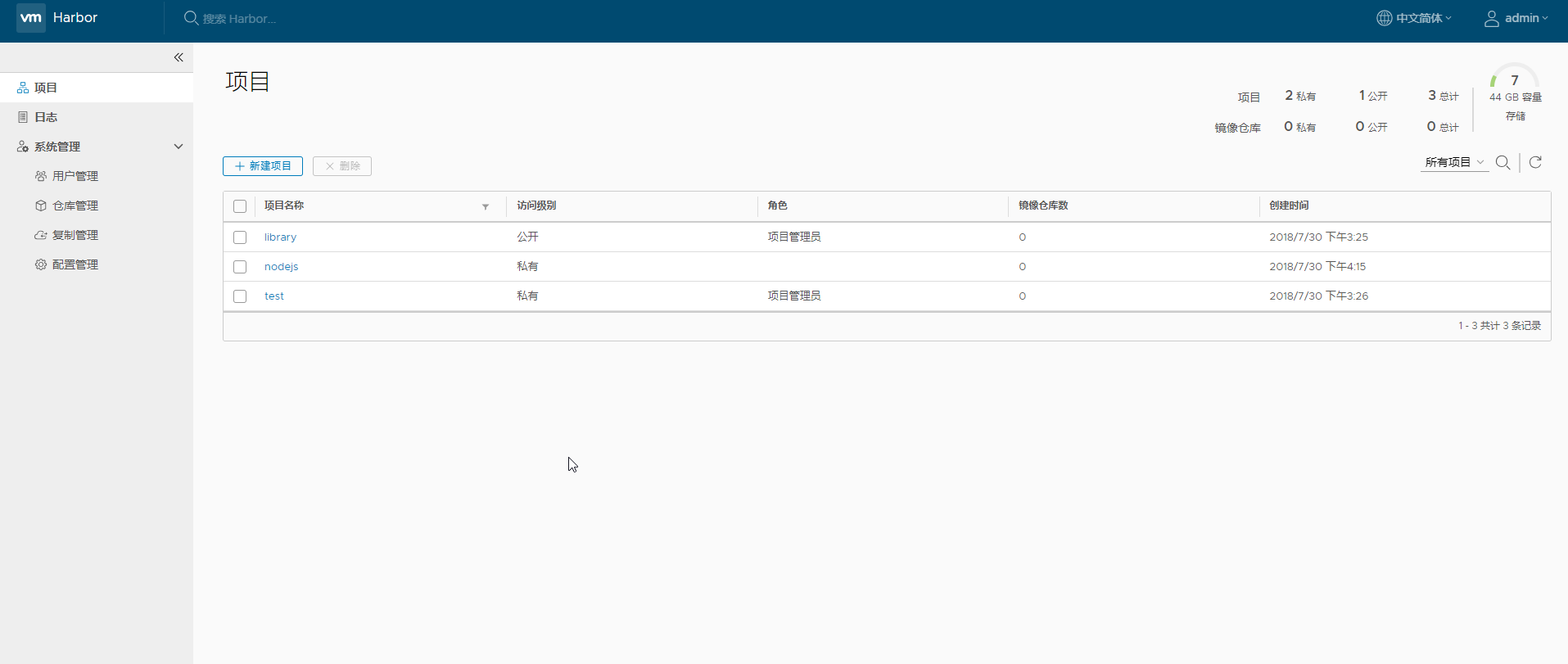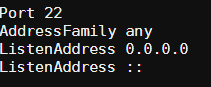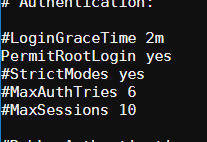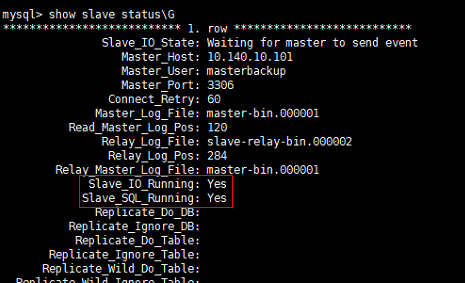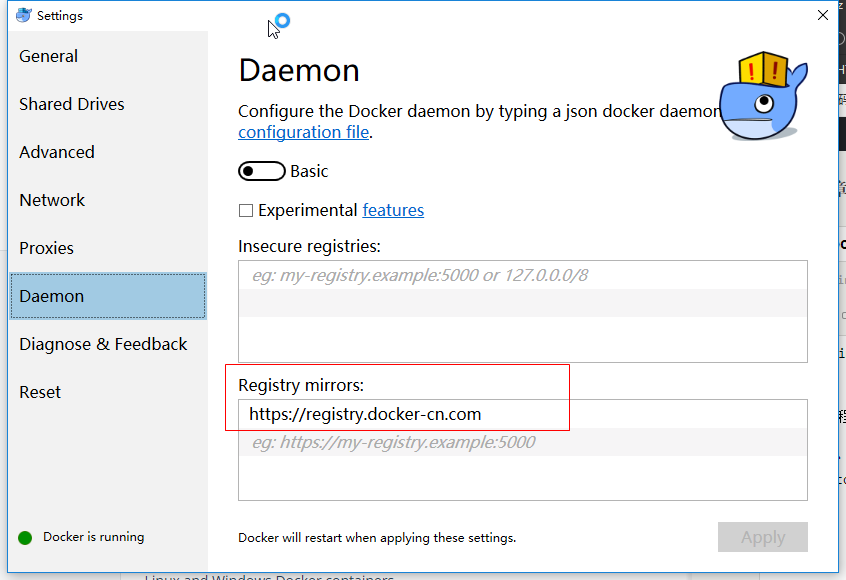Harbor的特点多租户内容签名和验证、安全和漏洞分析、审核日志记录、身份集成和基于角色的访问控制、实例之间的映像复制、可扩展的API和图形用户界面、国际化(目前是英文和中文)
系统:centos7.5
docker-ce version:18.06.0-ce
docker-compose:version 1.22.0
harbor:version 1.5.2
网上的文章中有很多坑,所以就有了这篇文章
第一步安装docker,请参考http://docs.xiz.im/700399
第二步安装docker-compose
我觉得有必要讲一下docker-compose的安装,因为git的话会因为网络问题经常失败...所以建议使用一下办法安装
yum -y install epel-release
yum -y install python-pip
pip install docker-compose
#查看版本
docker-compose -version
第三步安装harbor
harbor建议用离线包安装,但是被墙了....于是下完后我放度盘了(记得对比MD5)
由于文章发布的时候最新版本是v1.5.2,往后更新的版本我也放到了度盘中提供下载,v1.6或以上版本本文章不具有参考价值!
链接:https://pan.baidu.com/s/1Vbx5YAasnmrH2xOVHU7svQ 密码:ma19
https://github.com/vmware/harbor/releases/tag/v1.5.2
tar xvf harbor-offline-installer-v1.5.2.tgz
cd harbor
#修改配置文件
vi harbor.cfg
sh install.sh
第四步配置SSL
#注意:需要先在harbor.cfg中开启SSL
mkdir -p /data/cert && cd /data/cert
openssl genrsa -out ca.key 2048
openssl req -x509 -new -nodes -key ca.key -days 10000 -out ca.crt -subj "/CN=Harbor-CA"
openssl req -newkey rsa:4096 -nodes -sha256 -keyout server.key -out server.csr
echo subjectAltName = IP:x.x.x.x > extfile.cnf
openssl x509 -req -in server.csr -CA ca.crt -CAkey ca.key -CAcreateserial -days 365 -extfile extfile.cnf -out server.crt
#部署reg-docker证书
mkdir -p /etc/docker/certs.d/x.x.x.x
cp ca.crt /etc/docker/certs.d/x.x.x.x/
#把CA证书复制到需要使用这个镜像的主机中,需要先在那台主机上创建目录
scp ca.crt [email protected]:/etc/docker/certs.d/x.x.x.x/ca.crt
#为Harbor生成配置文件
cd ~/harbor/
./prepare
#重启docker
service docker restart
#开启
docker-compose up -d